Configuración y gestión del servicio HTTP/HTTPS del certificado de capa de conexión segura (SSL) en los puntos de acceso WAP121 y WAP321
Objetivo
El punto de acceso se puede gestionar a través de conexiones HTTP y HTTP Secure (HTTPS) cuando se configuran los servidores HTTP/HTTPS. El protocolo de transferencia de hipertexto seguro (HTTPS) es un protocolo de transferencia más seguro que HTTP. Algunos navegadores web utilizan HTTP, mientras que otros utilizan HTTPS. Un punto de acceso debe tener un certificado SSL válido para utilizar el servicio HTTPS. Un certificado SSL es un certificado firmado digitalmente por una autoridad de certificación que permite que el navegador web tenga una comunicación cifrada segura con el servidor web.
Este artículo explica cómo configurar el servicio HTTP/HTTPS en los puntos de acceso WAP121 y WAP321.
Dispositivos aplicables
· WAP121
· WAP321
Versión del software
•1.0.3.4
Servicio HTTP/HTTPS
Paso 1. Inicie sesión en la utilidad de configuración web y seleccione Administration > HTTP/HTTPS Service. Se abre la página Servicio HTTP/HTTPS:
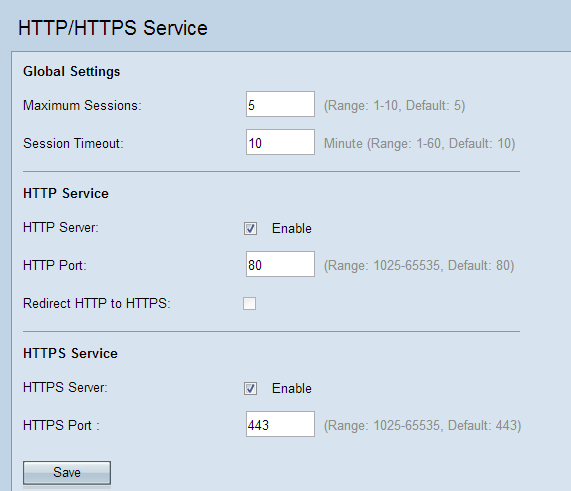
Paso 2. Introduzca el número máximo de sesiones web, que incluye las sesiones HTTP y HTTPS que se utilizarán al mismo tiempo, en el campo Maximum Sessions (Número máximo de sesiones). Cada vez que un usuario inicia sesión en el dispositivo, se crea una sesión. Si se alcanza la sesión máxima, se rechaza al siguiente usuario que intente iniciar sesión en el dispositivo con el servicio HTTP o HTTPS.
Paso 3. Introduzca la cantidad máxima de tiempo en minutos que un usuario inactivo permanece conectado a la interfaz web AP en el campo Session Timeout (Tiempo de espera de sesión).
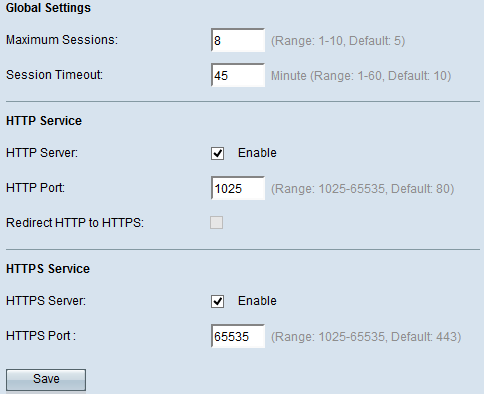
Paso 4. Marque la casilla de verificación Enable en el campo HTTP Server para habilitar el acceso web a través de HTTP.
Nota: Si el servidor HTTP está deshabilitado, se desconectarán todas las conexiones actuales que utilicen HTTP.
Paso 5. Introduzca el número de puerto que se utilizará para las conexiones HTTP en el campo Puerto HTTP. El número de puerto varía entre 1025 y 65535.
Paso 6. (Opcional) Para redirigir los intentos de acceso HTTP de administración en el puerto HTTP al puerto HTTPS, marque la casilla de verificación Redirigir HTTP a HTTPS. Este campo sólo está disponible cuando el acceso HTTP está deshabilitado.
Paso 7. Marque la casilla de verificación Enable del servidor HTTPS para habilitar el acceso web a través de HTTPS.
Nota: Si el servidor HTTPS está desactivado, se desconectarán todas las conexiones actuales que utilicen HTTPS.
Paso 8. Introduzca el número de puerto que se utilizará para las conexiones HTTPS en el campo Puerto HTTPS. El número de puerto varía entre 1025 y 65535.
Paso 9. Haga clic en Guardar para guardar la configuración.
Generación de un certificado SSL
La generación de un nuevo certificado HTTP SSL para el servidor web seguro debe realizarse después de que el AP haya adquirido una dirección IP. Esto garantiza que el nombre común para el certificado coincida con la dirección IP del AP. La generación de un nuevo certificado SSL reinicia el servidor web seguro. La conexión segura no funciona hasta que se acepta el nuevo certificado en el explorador. Siga los pasos que se indican a continuación para generar el certificado SSL.

Paso 1. Haga clic en Generar para generar un nuevo certificado SSL. Aparecerá el mensaje de alerta.
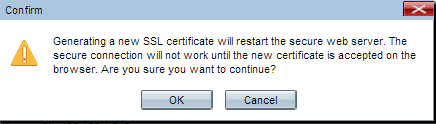
Paso 2. Haga clic en Aceptar para continuar con la generación del certificado SSL.
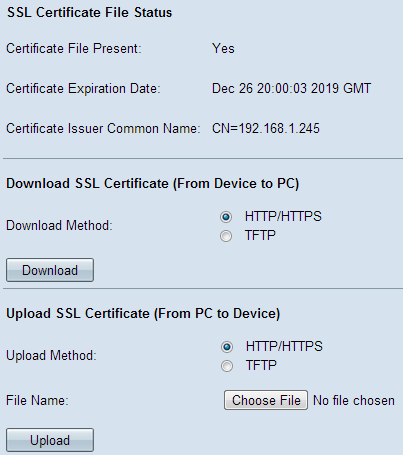
El área Estado del archivo del certificado SSL muestra la siguiente información:
· Archivo de certificado presente: indica si el archivo de certificado SSL HTTP está presente o no. El valor predeterminado es No.
· Fecha de vencimiento del certificado: muestra la fecha de vencimiento del certificado HTTP SSL.
· Nombre común del emisor del certificado: muestra el nombre común del emisor del certificado.
Descargar el certificado SSL
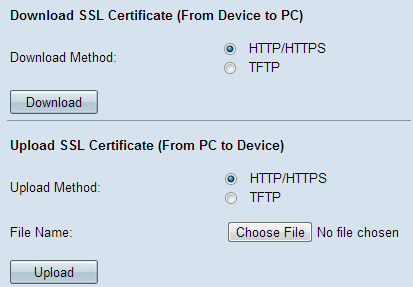
Paso 1. Haga clic en el archivo de certificado SSL correspondiente en el botón de opción Método de descarga del área Descargar certificado SSL (del dispositivo al equipo).
· HTTP/HTTPS: haga clic en este botón de opción si el certificado SSL se va a descargar de un servidor Web.
· TFTP: haga clic en este botón de opción si el certificado SSL se va a descargar de un servidor TFTP.
Nota: Vaya al paso 4 si se ha hecho clic en HTTP/HTTPS en el paso anterior.
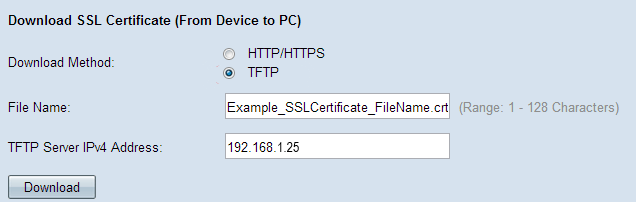
Paso 2. Si hace clic en TFTP en el paso 2, introduzca el nombre de archivo en el campo File Name (Nombre de archivo).
Paso 3. Introduzca la dirección del servidor TFTP en el campo TFTP Server IPv4 Address (Dirección IPv4 del servidor TFTP).
Paso 4. Haga clic en Descargar para descargar el archivo del certificado.
Cargar el certificado SSL
Siga los pasos que se indican a continuación para cargar el certificado SSL.
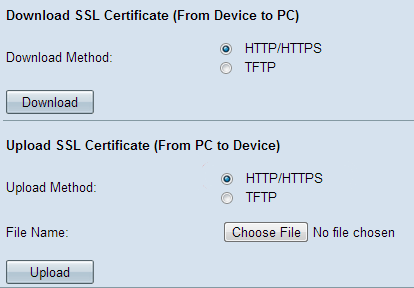
Paso 1. Haga clic en el botón de opción Método de carga correspondiente en el área Cargar certificado SSL (del PC al dispositivo).
· HTTP/HTTPS: haga clic en este botón de opción si el certificado SSL se va a cargar con un servidor web.
· TFTP: haga clic en este botón de opción si el certificado SSL se va a cargar con un servidor TFTP.
Nota: Vaya al paso 4 si se hace clic en TFTP en el paso anterior.
Paso 2. Si se hace clic en HTTP/HTTPS, haga clic en Choose File o Browse en función de su navegador para buscar el archivo.
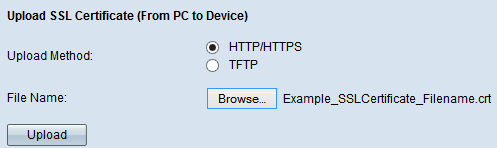
Paso 3. Haga clic en Cargar para cargar el archivo seleccionado. Omita los últimos pasos ya que estos pasos sólo se aplican al TFTP.
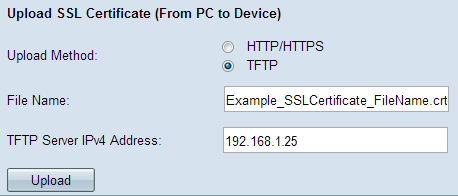
Paso 4. Si hace clic en TFTP en el paso 2, introduzca el nombre de archivo en el campo File Name (Nombre de archivo).
Paso 5. Introduzca la dirección del servidor TFTP en el campo TFTP Server IPv4 Address (Dirección IPv4 del servidor TFTP).
Paso 6. Haga clic en Cargar para cargar el archivo de certificado.
Historial de revisiones
| Revisión | Fecha de publicación | Comentarios |
|---|---|---|
1.0 |
11-Dec-2018 |
Versión inicial |
 Comentarios
Comentarios